|
آموزش تصویری Dreamweaver CS5 قسمت 3
|
|
08-01-2011, 03:44 PM
(آخرین ویرایش در این ارسال: 02-23-2023 07:20 PM، توسط learninweb.)
ارسال: #1
|
|||
|
|||
|
آموزش تصویری Dreamweaver CS5 قسمت 3
با سلام خدمت تمامی کاربران گرامی در زیر آموزش تصویری Dreamweaver CS5 را بررسی میکنیم توجه کنید که شما میتواند آموزش Dreamweaver CS5 را به همراه چند بخش آموزشی دیگر که بصورت شبیه سازی شده و تعاملی درس داده شده است و رایگان نیز میباشد از لینک آموزش Dreamweaver CS5 دانلود کنید. در انتهای این آموزش تصویری نیز کل آموزش (هم متن و هم تصویری) در یک فایل PDF پیوست است.
در اين بخش ميخواهيم روش کار با متنها را بررسي کنيم. براي باز کردن فايلي که در بخش قبل ايجاد کرديم روي Files کليک کنيد. ![[تصویر: 001.gif]](http://forum.learninweb.com/pics/dreamweaver-cs5-3/001.gif) روي فايل Index.htm دابل کليک کنيد. ![[تصویر: 002.gif]](http://forum.learninweb.com/pics/dreamweaver-cs5-3/002.gif) با استفاده از Headingها ميتوانيد اندازه متن را به صورت از قبل تعيين شده تغيير دهيد. در زبان HTML از Heading1 تا Heading6 تعريف شده است، که در ادامه آنها را بررسي ميکنيم. براي انتخاب متن خط اول دکمه Shift را فشرده نگهداشته و سپس کليد Home را فشار دهيد. روي ليست باز شونده Format کليک کنيد. ![[تصویر: 003.gif]](http://forum.learninweb.com/pics/dreamweaver-cs5-3/003.gif) در اين ليست 6 نوع Heading وجود دارد. روي گزينه Heading1 کليک کنيد. ![[تصویر: 004.gif]](http://forum.learninweb.com/pics/dreamweaver-cs5-3/004.gif) اکنون متن با فرمت Heading1 نمايش داده شده است. فرمت Heading1 بزرگترين حالت و فرمت Heading6 کوچکترين حالت است. معمولاً از Heading1 ، 2 و 3 براي عنوانها و زيرعنوانها استفاده ميشود. Heading4 مانند يک متن معمولي ميباشد که بصورت درشت نمايش داده ميشود. Heading5 و 6 براي توضيحات کوچکي که در پايين صفحه نوشته ميشود مناسب ميباشد. ( مانند توضيحات محفوظ بودن حق کپي) براي آنکه اين متن در وسط صفحه نوشته شود روي منوي Format کليک کنيد. ![[تصویر: 005.gif]](http://forum.learninweb.com/pics/dreamweaver-cs5-3/005.gif) در اين منو گزينههاي مختلفي براي کار با متنها وجود دارد. براي مثال با استفاده از گزينه Paragraph Format ميتوانيد متن را بصورت Heading1 تا 6 تبديل کنيد. با استفاده از منوي Align ميتوانيد نحوه تراز کردن متن را تغيير دهيد. بر روي گزينه Align کليک کنيد. ![[تصویر: 006.gif]](http://forum.learninweb.com/pics/dreamweaver-cs5-3/006.gif) روي گزينه Center کليک کنيد. ![[تصویر: 007.gif]](http://forum.learninweb.com/pics/dreamweaver-cs5-3/007.gif) با اين کار متن در وسط صفحه قرار گرفت با استفاده از گزينههاي Align ميتوانيد متن را بر روي صفحه تراز کنيد.ايجاد پاراگرافهاهمانطور که ميدانيد با استفاده از دکمه Enter ميتوانيد به يک خط پايين تر برويد و متن را تايپ کنيد. براي مثال در اين متن ابتدا عبارت welcome to Learninweb.com تايپ شده است و سپس کليد Enter فشرده شده و عبارت بعدي نوشته شده است. در صورتيکه يک متن در چندين خط نيز نوشته شود و فشردن کليد Enter يک پاراگراف جديد ايجاد ميشود. در زبان HTML پاراگرافها با باز شدن و بسته شدن تگ <p> نمايش داده ميشوند. براي مشاهده اين موضوع روي دکمه Code کليک کنيد. ![[تصویر: 008.gif]](http://forum.learninweb.com/pics/dreamweaver-cs5-3/008.gif) در اين کد متن خط دوم داخل تگ <p> قرار دارد. ![[تصویر: 009.gif]](http://forum.learninweb.com/pics/dreamweaver-cs5-3/009.gif) با استفاده از تگ <h1> نيز تعيين شده است که متن خط اول بصورت Heading1 نمايش داده شود. توسط خصوصيت align="center" نيز تعيين شده است که متن Heading1 در وسط خط قرار بگيرد. ![[تصویر: 010.gif]](http://forum.learninweb.com/pics/dreamweaver-cs5-3/010.gif) به ياد داريد که در بخش قبل اين متن را بصورت درشت نمايش داديم. تگ <Strong> نيز به اين علت در اين قسمت وجود دارد. چون متن بصورت Heading1 نمايش داده ميشود عملاً تگ <Strong> عملي انجام نميدهد چون متن Heading1 بصورت درشت نمايش داده ميشود. روي دکمه Design کليک کنيد. |
|||
|
|
| پیامهای داخل این موضوع |
|
آموزش تصویری Dreamweaver CS5 قسمت 3 - learninweb - 08-01-2011 03:44 PM
RE: آموزش Dreamweaver CS5 قسمت 3 - learninweb - 08-09-2011, 03:58 PM
|
کاربرانِ درحال بازدید از این موضوع: 1 مهمان
Persian Translation by MyBBIran.com - Ver: 4.1
Powered by MyBB, © 2002-2025 MyBB Group.
Theme Translation by MyBBIran.com

Powered by MyBB, © 2002-2025 MyBB Group.
Theme Translation by MyBBIran.com


 جستجو
جستجو لیست اعضا
لیست اعضا سالنامه
سالنامه راهنما
راهنما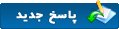









 دانلود نرم افزار آموزشی برای ویندوز
دانلود نرم افزار آموزشی برای ویندوز دانلود نرم افزار آموزشی برای اندروید
دانلود نرم افزار آموزشی برای اندروید